本文为您介绍如何添加并管理视频控件。
前提条件
已创建数据大屏。具体操作,请参见新建数据大屏。
效果图
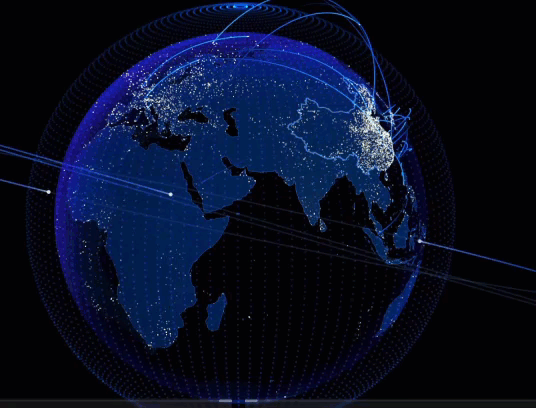
添加视频控件
在仪表板编辑页面,单击顶部菜单栏的媒体,添加图片控件。
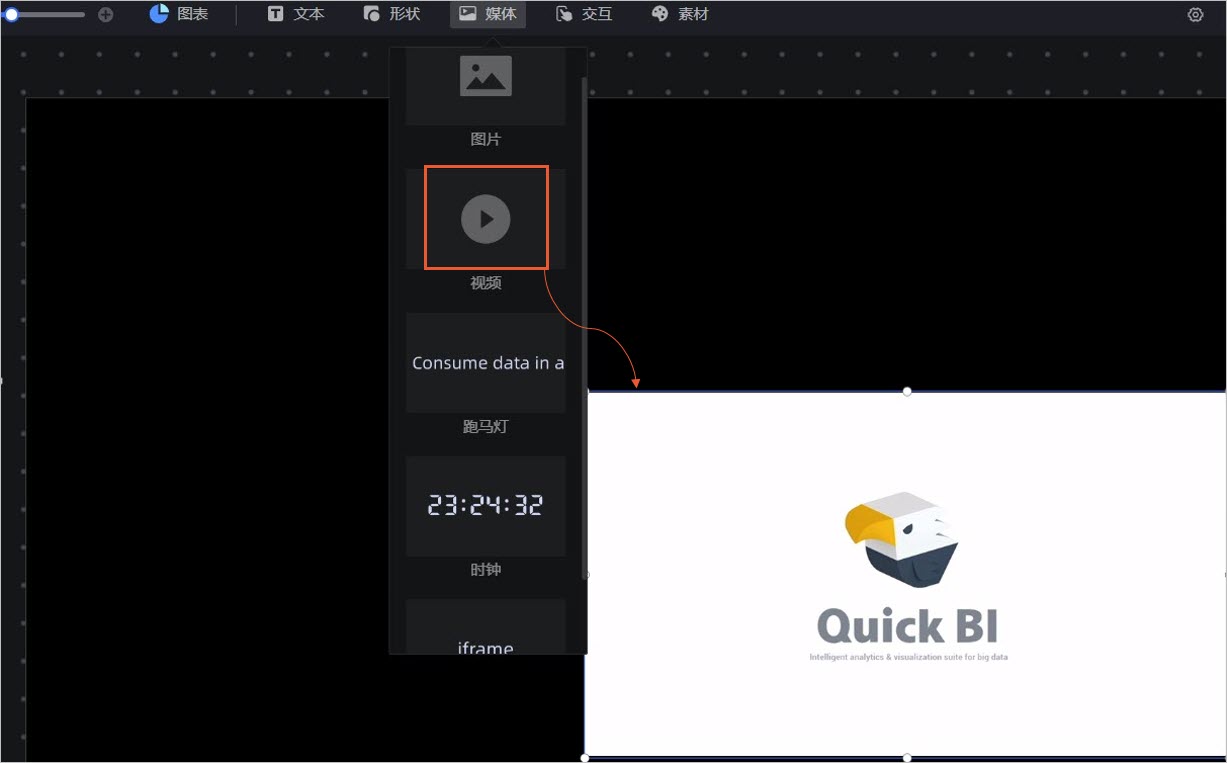
在页面右侧的视频页签,设置视频样式。
说明视频地址必须以HTTPS的方式输入。
位置和尺寸
您可以在配置区对组件进行如下设置:
调整组件的对齐方式:支持左对齐、居中和右对齐等。
调整组件的尺寸:以左上角为原点,设置X和Y轴的值,调整位置。
调整组件的角度:设置旋转角度的值。
调整组件的大小:设置W和H的值,调整组件的宽度和高度。
锁定组件:锁定组件后,您将无法调整组件的大小和位置。
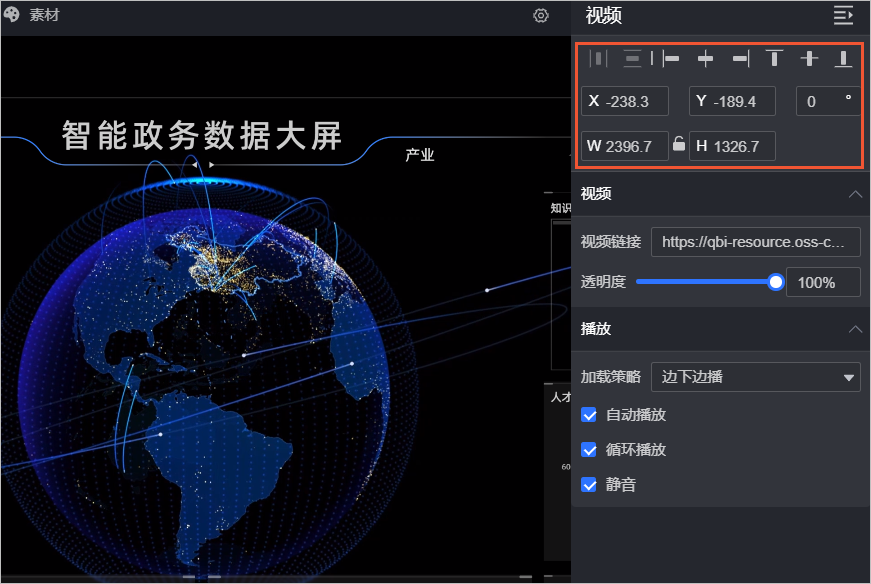
视频链接
输入视频的链接地址。
视频透明度
您可以直接在画布区域,调整视频的透明度。
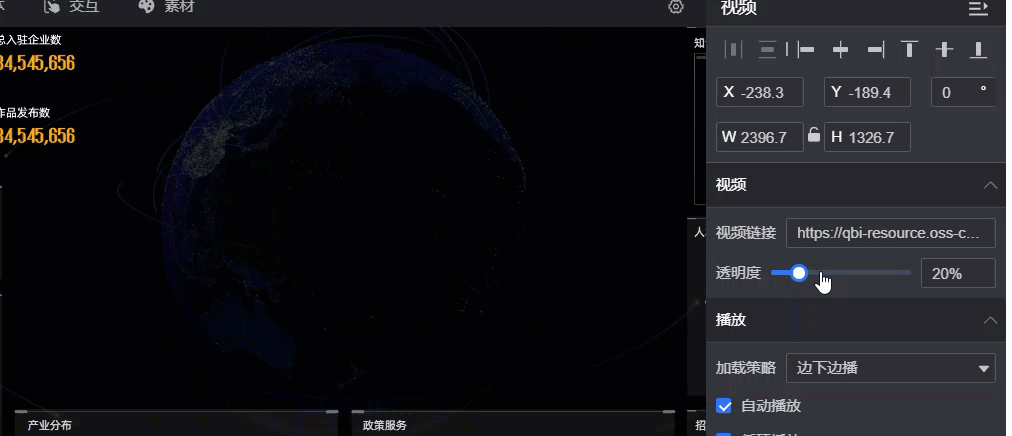
播放
您可以在配置区对组件进行如下设置:
视频加载策略:您可以根据需求选择边下边播或者先下再播。
视频播放模式:
勾选自动播放:视频将会自动播放。
勾选循环播放:视频开启循环播放模式。
勾选静音:视频播放时背景音乐将会关闭。
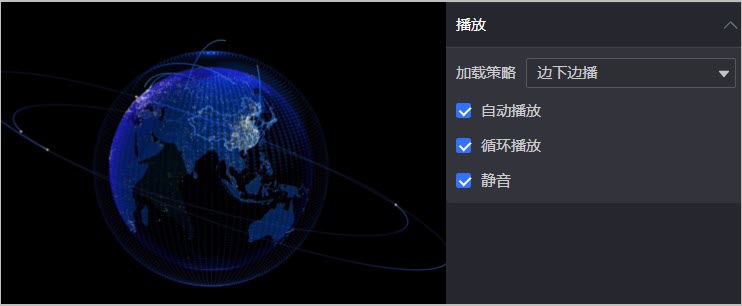
该文章对您有帮助吗?
